Vultr 是美国 Gameservers 旗下云 VPS 主机的商家,成立于 2014 年,目前支持亚洲(日本、新加坡)、美洲(芝加哥、迈阿密、西雅图、亚特兰大、达拉斯、洛杉矶、纽约、硅谷)、欧洲(巴黎、法兰克福、阿姆斯特丹、伦敦)和澳大利亚(悉尼)等全球 15 个机房线路。在现有的美国云主机商家中算是提供节点较多的服务商了。
Vultr VPS 主机的产品设置、性价比都特别吸引人,虽然仅成立了 3 年,就从竞争激烈的主机市场抢占了大量的用户。
1、软硬件方面基于 KVM 架构 SSD 固态硬盘,月付费最低 5 美金的配置具有很大的杀伤力,技术实力和背景也是不容小觑的。
2、对于国内用户来说,VultrVPS 的亮点是支持 Windows 系统,尤其是可以自定义 Windows ISO 安装系统,对部分国人做项目需要远程连接的就很方便了。可随意删除的小时支付云主机,15 个机房线路随意选择,用户可按需选择。
3、为了更多的吸引新注册用户,vultr 经常推出注册即送美元的活动,也带动了国外 VPS 商家买就送的热潮。
VULTR 注册个人账户
VULTR 官方网站:点我注册 vulrt 即送 20 美元
看到下面的图片,照顾英文不佳的网友,博主加上了中文注释。如果你已经有账户的话,就不要再去注册了。vultr 有着很严格的检测机制,被发现同一个人注册多个账户,是要被删除的。输入我们常用的邮箱地址和密码就可以注册了。
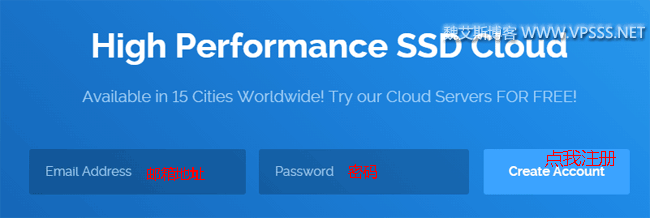
提示:因为 vultr 常搞活动,所以国人会大批量的去刷,导致 vultr 对注册账号的监测很严格,如果有人想多刷几个账户,要提前清除浏览器的 cookies,更换不同的账号名称、付款账号等等信息,免得秋后算账全被删除掉。
你付款后点击网页左侧 Servers,然后回看到右侧,和旧版本的操作上几乎都是一样的,点击那个大大的加号,就能添加需要的 VPS 服务器了。
下面是选择机房。如果你的网站用户是来自国内的话,还是选择日本机房和洛杉矶机房,如果你做外贸网站,面向全球一般都选择美国机房线路。
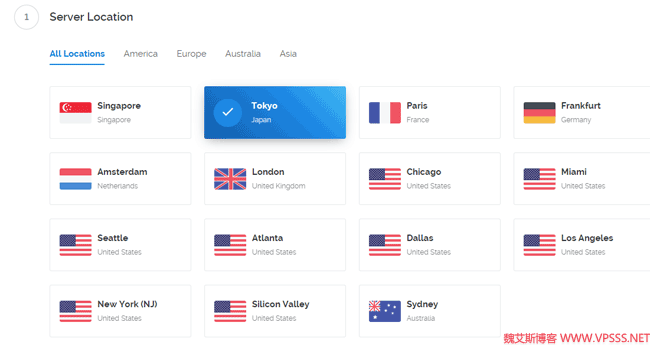
关于系统的选择,如果没什么特殊需要,我会使用 32 位的 CentOS6。
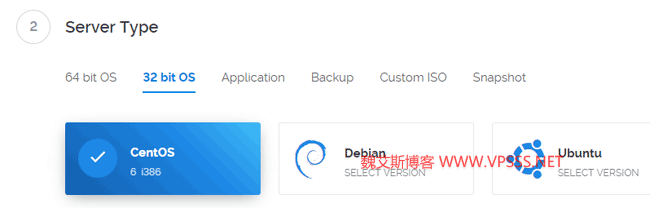
当然 vultr 有一个优点是支持自定义 ISO(使用 vultr 给你准备的 windows 系统是要多付钱的,目前是 36 美元/月,当然配置也提高了)。假如我自己上传一个 windows2003 系统,就在上面截图的“Custom ISO”选项。如果你没有提前上传 windows ISO,那么点击“Mange”,再点击“Add ISO”(或者点击 Servers,右侧再点击 ISO 也可以进去),输入你 windows ISO 的网址,就可以自动下载了,ISO 包的最大限制 6G 左右。
配置嘛,用来学习和测试 linux 及相关程序的话就用 765M 内存的最低配置好了,当然还有更高配置的你按需选择。Vultr 主机采用按小时计费的方式,也就是咱们说的用多少时间扣多少钱。当你创建 VPS 之后,不用的话请删除,系统会自动扣除用户使用时间的款项。
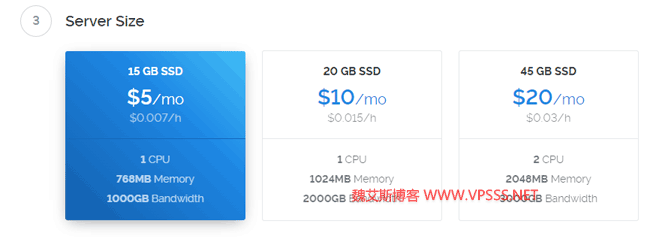
下面的额外选项就不截图了,是否需要 IPv6,是否需要内网 IP,付费选项:自动备份和 DDoS 保护,我想大部分人都用不到了吧。Startup Script 和 SSH Keys 也是一般用不到的功能。Server Hostname&Label 填写域名和标签。
最后点击右下角“Deploy Now”开始创建 VPS,这时候后台产品状态是 installing,安装完成之后,你的注册邮箱会收到一份邮件,告诉你配置和 IP,这时候就可以开始使用了(如果 VPS 不用建议删除,这样就不会扣费)。
以上是博主写的如何注册购买 vultr 的教程,2016 年 vultr 的界面和操作与旧版本相比有一点变化,但是基本操作还是那些,希望可以帮到你。有任何疑问请在下面留言。
文章转载自:https://www.vpsss.net/298.html



